Grafikų ir nuotraukų įterpimas ir valdymas Adobe InDesign yra svarbus, norint sukurti kokybiškus dokumentus. Šiame vadove sužinosite, kaip įterpti nuotraukas į savo InDesign dokumentą, stebėti jų eigą ir užtikrinti optimalią nuotraukų kokybę spaudai. Be techninių aspektų taip pat sužinosite svarbių patarimų ir gudrybių apie efektyvų programos naudojimą.
svarbiausi įžvalgos
- Svarbu naudoti nuotraukas InDesign programoje nesusietas su dokumentu, o laikyti jas susietas, kad optimizuotumėte atminties naudojimą.
- Naudokite nuorodų paletę, kad suvaldytumėte visas grafikas ir nuotraukas savo dokumente.
- Ypatingą dėmesį atkreipk į nuotraukų raišką, kad užtikrintum spausdinamą kokybę.
Žingsnis po žingsnio vadovas
Importuoti nuotraukas
Norėdami įterpti nuotraukas į savo InDesign dokumentą, atidarykite „Failas“ meniu ir pasirinkite „Įterpti“. Čia galite pasirinkti norimus grafikos failus ir įterpti juos į savo dokumentą. Užtikrinkite, kad pirmiausia įkeltumėte visas reikalingas nuotraukas.
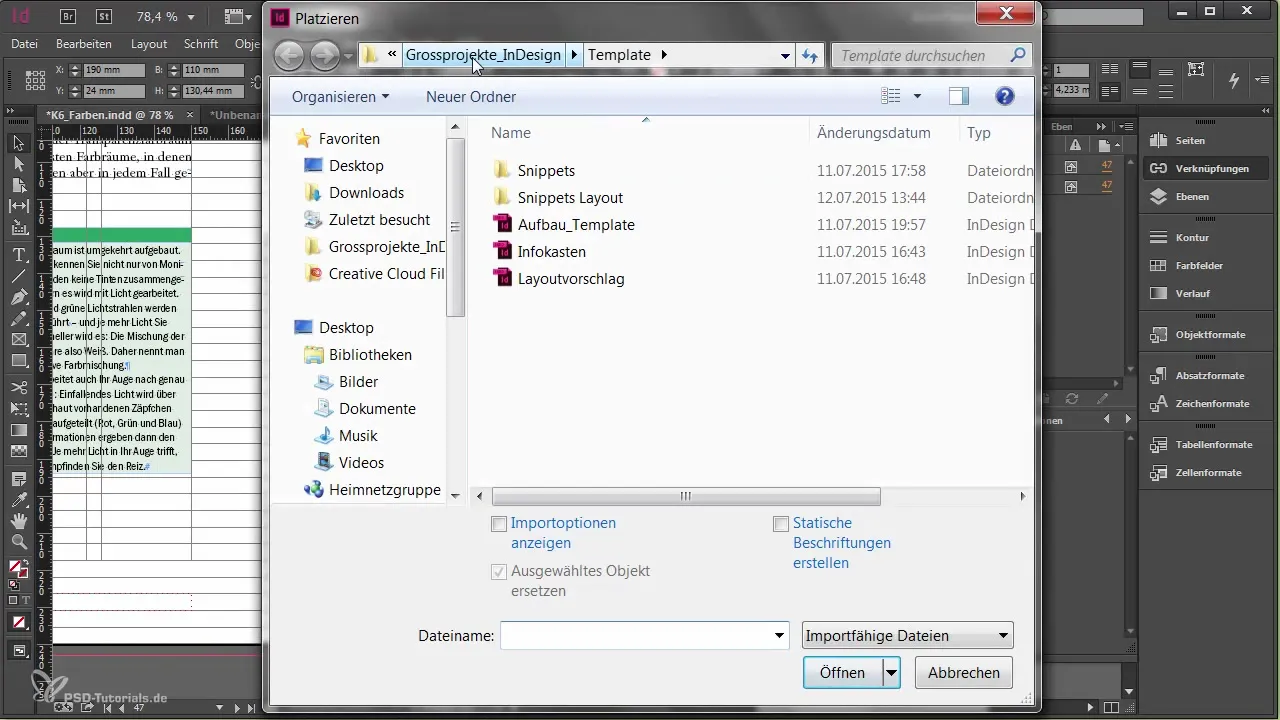
Paspaudus ant dokumento, matote pasirinkto grafikos elemento miniatiūrą. Jei tiesiog paspausite, nuotrauka bus įterpta originalaus dydžio. Taip pat galite piešti rėmelį, kad nuotrauką skalite į konkrečią dydį.
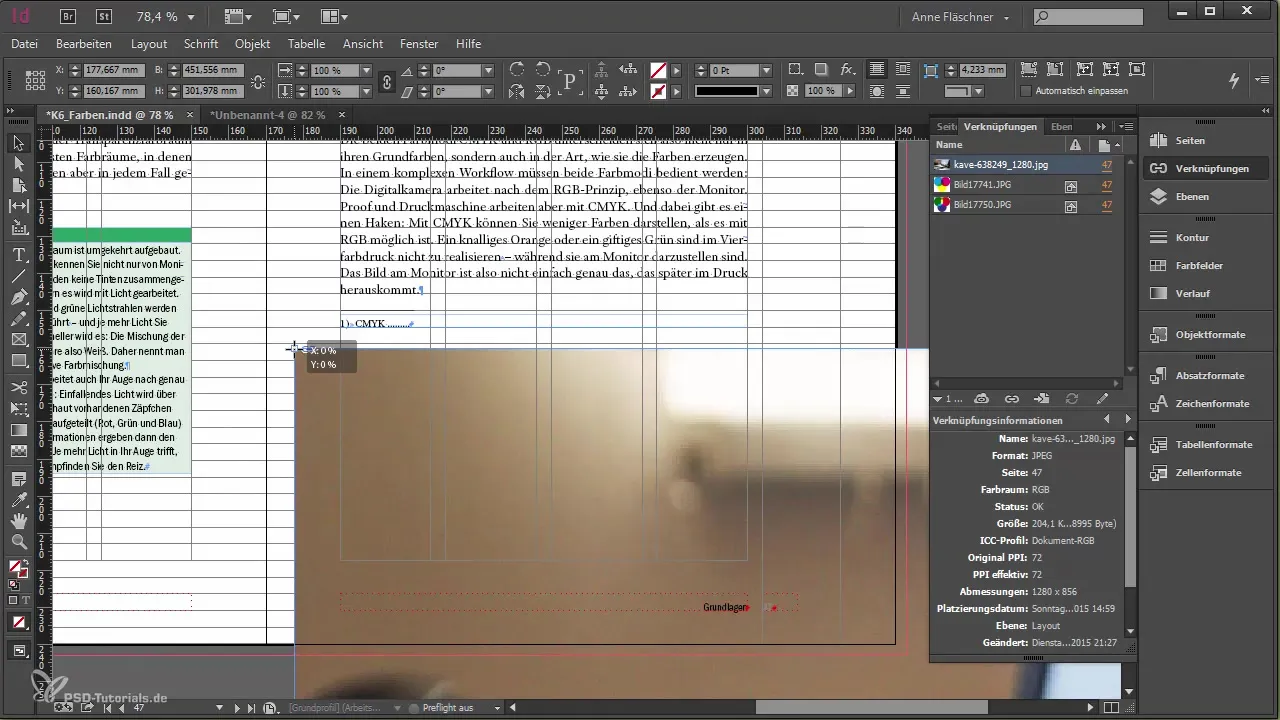
Rėmelio ir nuotraukų pritaikymas
InDesign nuotraukų redagavimas veikia panašiai kaip nuotraukų rėminimas. Jūs turite rėmelį, į kurį bus įterpta nuotrauka, ir galite redaguoti tiek nuotrauką, tiek rėmelį nepriklausomai. Užtikrinkite, kad didinimo metu laikytumėte nuspaudę Shift klavišą, kad išlaikytumėte proporcijas.
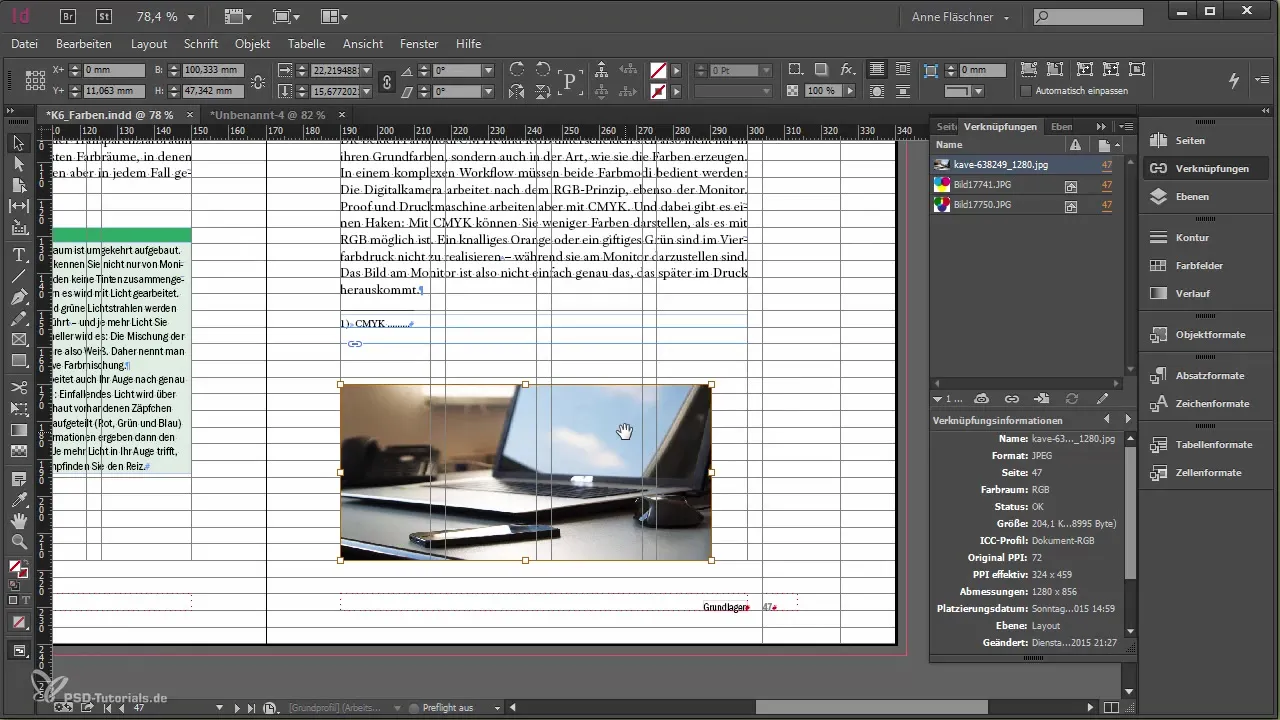
Du kartus paspaudus ant rėmelio, pateksite į nuotraukos turinį. Laikykite paspaudę Ctrl ir Shift klavišus, kai didinate arba mažinate nuotrauką, kad išlaikytumėte proporcijas.
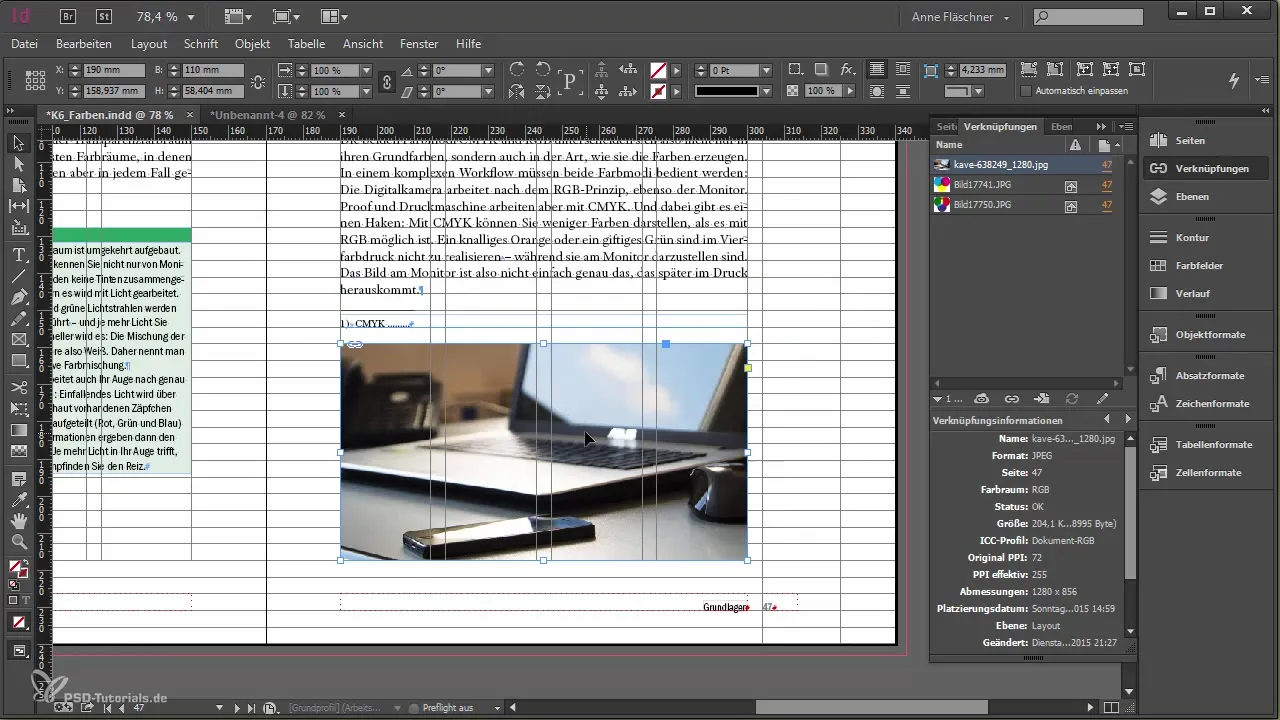
Nustatyti nuotraukos dydį
Jei jums reikia specifinio pločio nuotraukai, galite tiesiogiai įvesti matmenis į mastelio procentus. Vietoje to, kad keistumėte dydį tik per rėmelį, yra galimybė įvesti milimetrų tikslius dydžius, kad nuotrauka su visu turiniu būtų atitinkamai sumažinta arba padidinta.
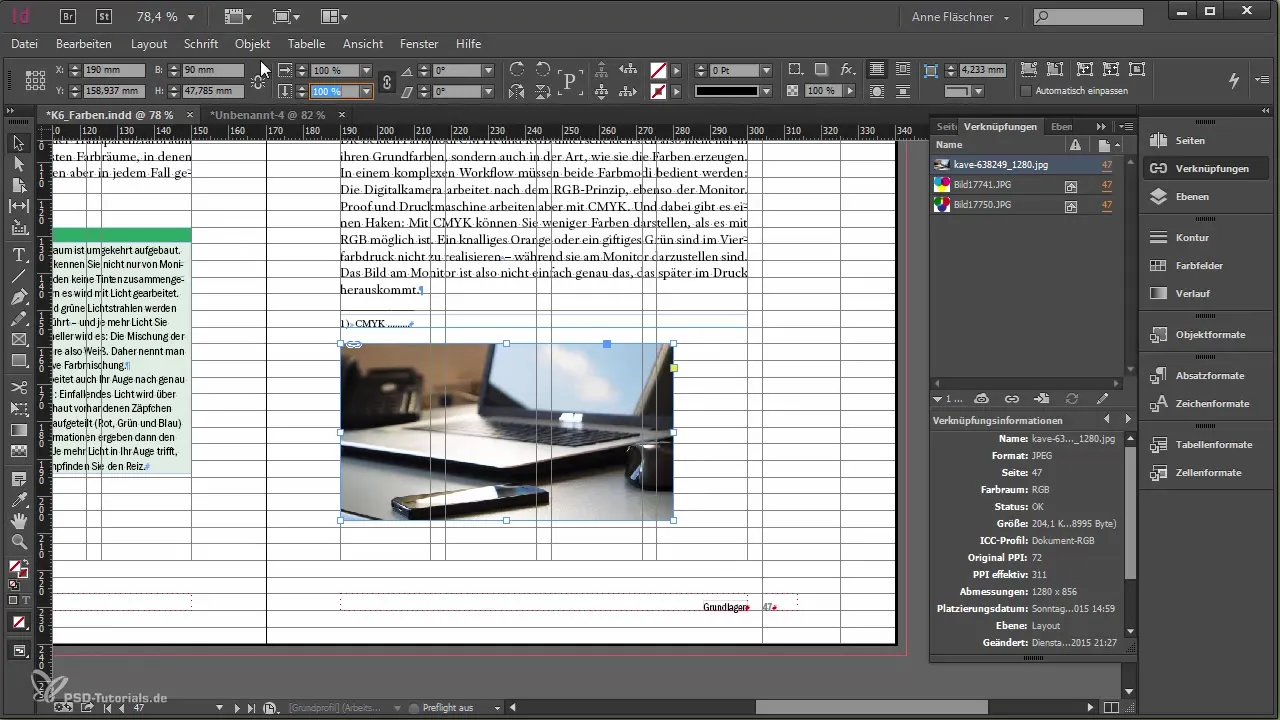
Pasinaudokite nuorodų palete
Nuorodų paletė yra labai naudinga priemonė InDesign. Čia galite matyti visas nuotraukas, kurios yra įterptos jūsų dokumente. Įsitikinkite, kad nuotraukos čia visada rodomos kaip susietos, kad galėtumėte taupyti vietą.
Naudodami nuorodų paletę, galite ne tik patikrinti nuotraukų raišką, bet ir nukopijuoti failo pavadinimą arba gauti nuotraukos vietą. Tam tiesiog dešiniuoju pelės mygtuku paspauskite ant failo pavadinimo.
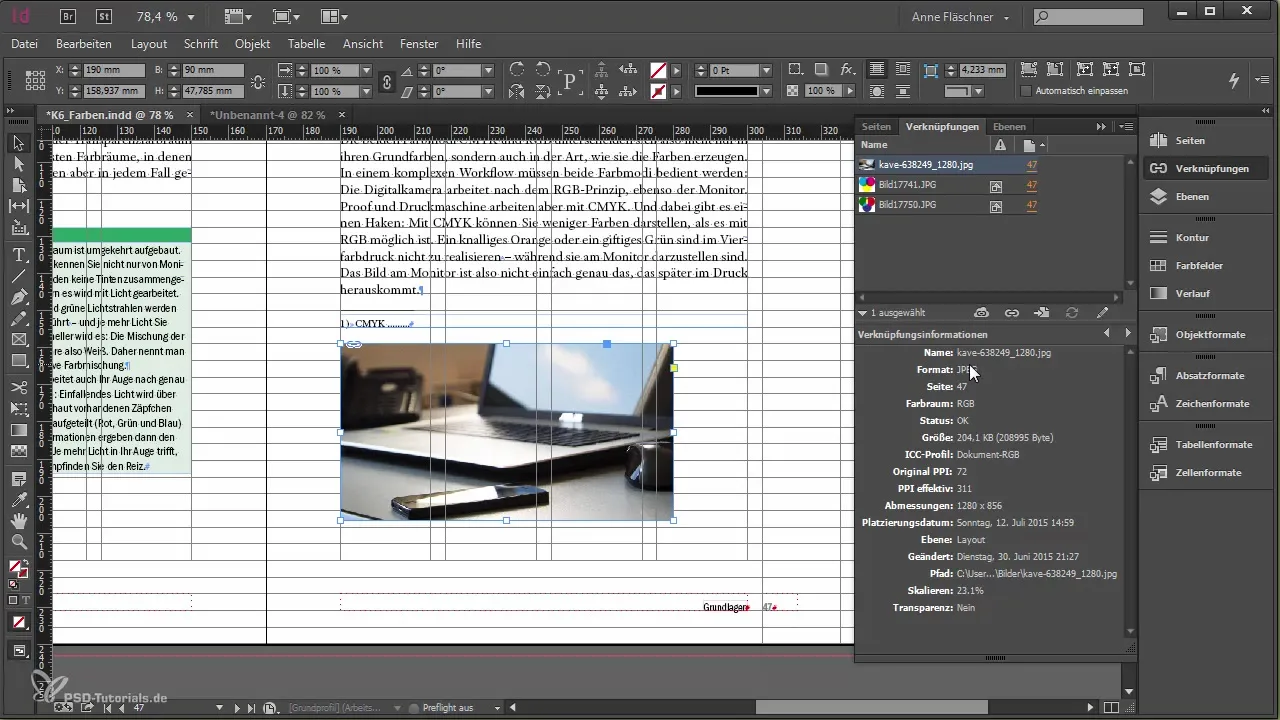
Automatinis nuotraukų pakeitimas
Jei dažnai dirbate su nuotraukomis, gali būti laiko reikalaujantis šių nuotraukų rankinis pakeitimas. Su „Pakartotinė nuoroda“ funkcija galite greitai pakeisti visas nuotraukas, turinčias tą pačią failo pavadinimą, į naują failo versiją. Tai ypač naudinga, kai dirbate su peržiūrėtais failais.
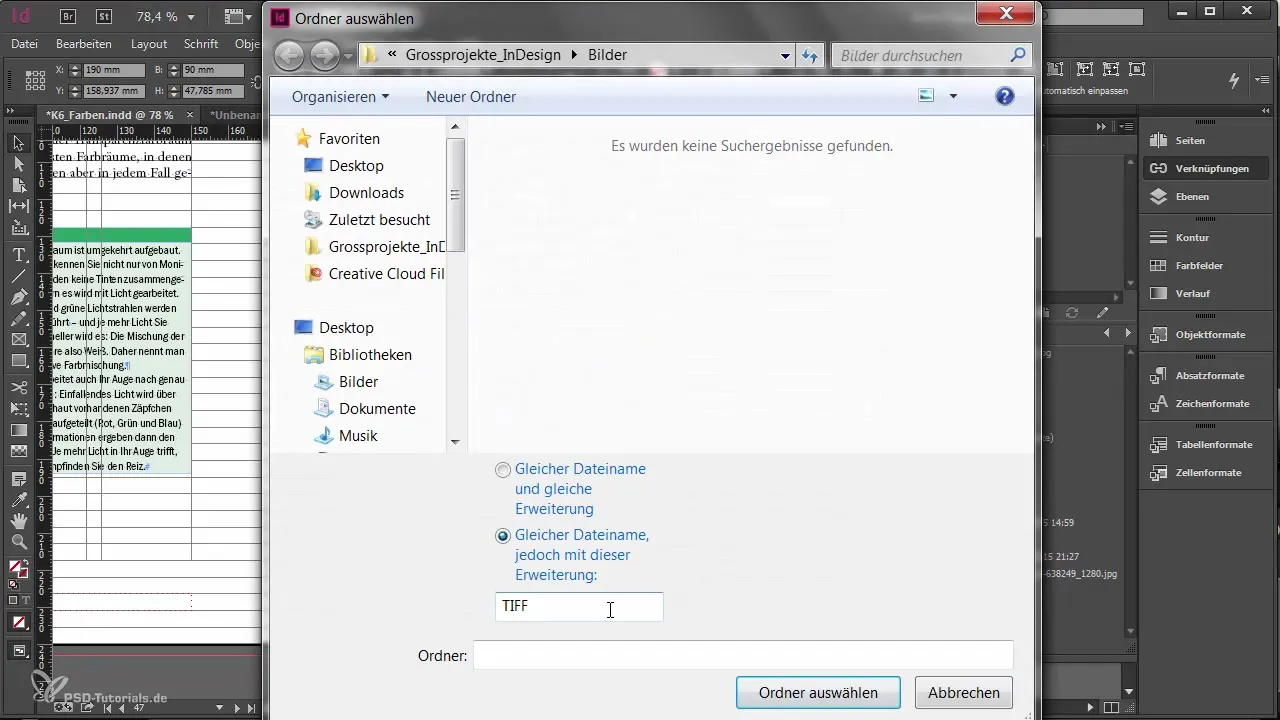
Nuotraukų redagavimas
Jei norite pakeisti nuotrauką, kuri naudojama dokumente, tai galite padaryti tiesiogiai iš InDesign. Per „Redaguoti originalą“ parinktį atidarysite nuotrauką atitinkamoje grafikos programoje (pvz., Photoshop), atliksite pakeitimus ir įrašysite failą. InDesign automatiškai atnaujins nuotrauką.
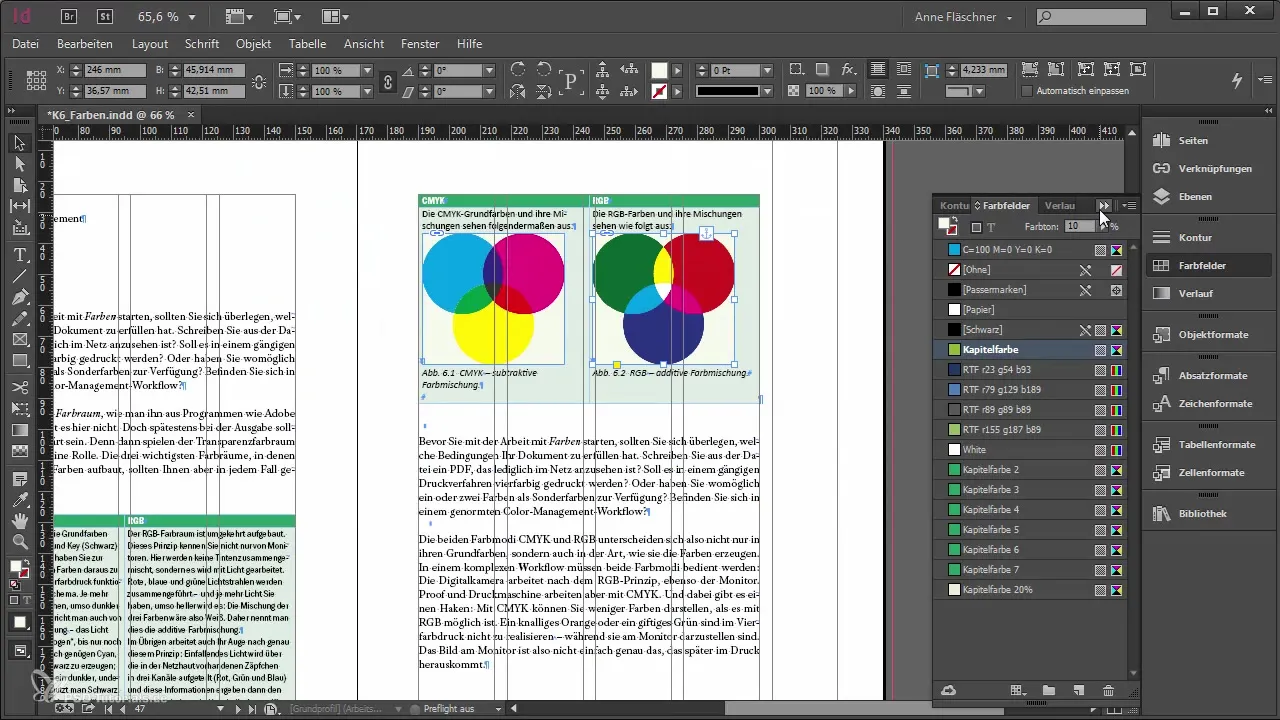
Nuotraukas įtvirtinti tekste
Kai įterpiate nuotraukas į tekstą, patartina jas įtvirtinti tame tekste. Tai reiškia, kad nuotrauka judės kartu su tekstu, kai redaguosite tekstą. Ši funkcija užtikrina, kad maketas išliktų nuoseklus.
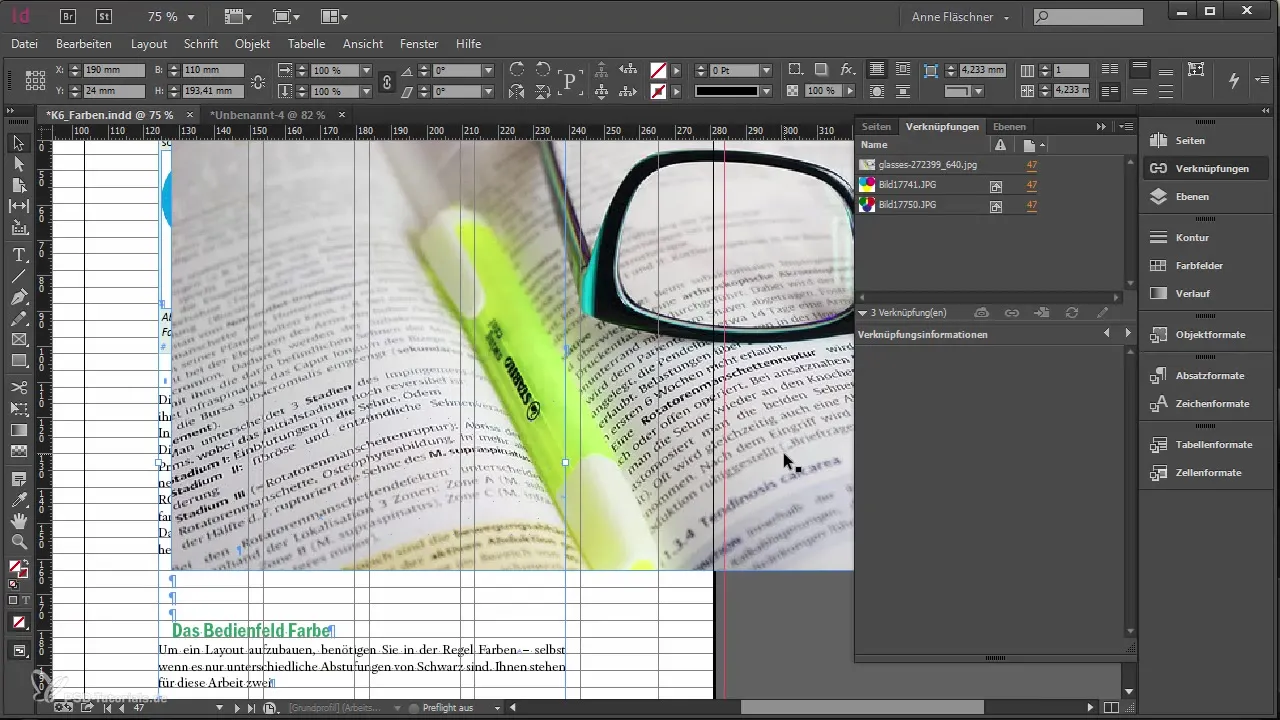
Apibendrinimas – efektyvus grafikų ir nuotraukų valdymas Adobe InDesign
Darbas su nuotraukomis Adobe InDesign reikalauja apgalvoto požiūrio, siekiant sutaupyti vietos ir užtikrinti nuotraukų kokybę spaudai. Teisingas grafikos importavimas, susiejimas ir redagavimas lemia pranašesnį galutinį produktą. Naudodami tinkamas InDesign funkcijas, galite efektyviai ir profesionaliai kurti savo projektus.
Dažnai užduodami klausimai
Kaip įrašyti nuotraukas į InDesign?Nuotraukas galima įtraukti per „Failas“ > „Įterpti“ į savo dokumentą.
Kaip valdyti nuotraukų nuorodas InDesign?Naudodami nuorodų paletę, galite stebėti ir valdyti visas nuotraukų nuorodas.
Kaip galiu pritaikyti nuotraukų dydį, nesumažindamas proporcijų?Laikykite paspaudę Shift klavišą, kai didinate arba mažinate nuotrauką arba rėmelį.
Koks geriausias formatas spausdinimui?Spaudai efektyvūs PPI turėtų būti idealiai apie 300.
Kaip galiu redaguoti nuotraukas InDesign?Nuotraukas galima tiesiogiai atidaryti ir redaguoti naudojant parinktį „Redaguoti originalą“ atitinkamoje grafikos programoje.


